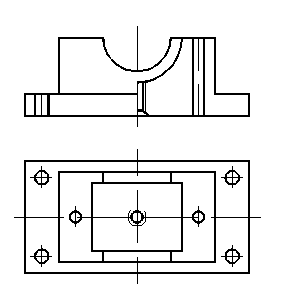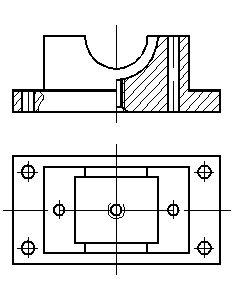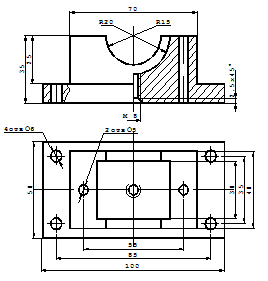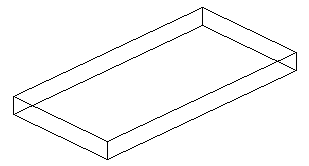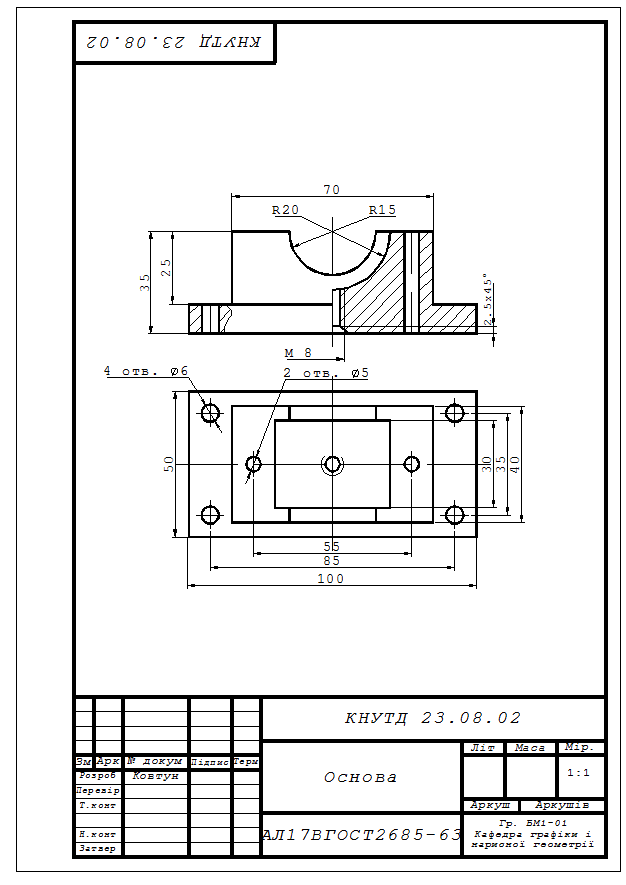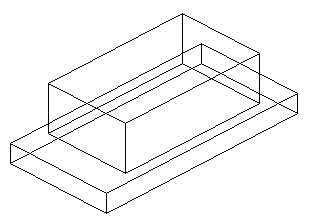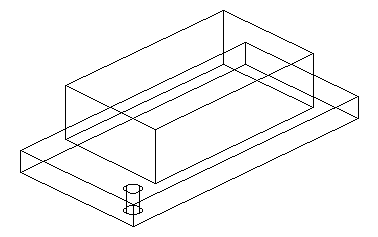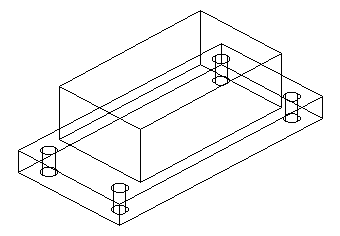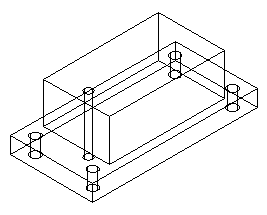Заглавная страница Избранные статьи Случайная статья Познавательные статьи Новые добавления Обратная связь FAQ Написать работу КАТЕГОРИИ: ТОП 10 на сайте Приготовление дезинфицирующих растворов различной концентрацииТехника нижней прямой подачи мяча. Франко-прусская война (причины и последствия) Организация работы процедурного кабинета Смысловое и механическое запоминание, их место и роль в усвоении знаний Коммуникативные барьеры и пути их преодоления Обработка изделий медицинского назначения многократного применения Образцы текста публицистического стиля Четыре типа изменения баланса Задачи с ответами для Всероссийской олимпиады по праву 
Мы поможем в написании ваших работ! ЗНАЕТЕ ЛИ ВЫ?
Влияние общества на человека
Приготовление дезинфицирующих растворов различной концентрации Практические работы по географии для 6 класса Организация работы процедурного кабинета Изменения в неживой природе осенью Уборка процедурного кабинета Сольфеджио. Все правила по сольфеджио Балочные системы. Определение реакций опор и моментов защемления |
Current line-width is 0.0000Содержание книги
Поиск на нашем сайте
next point or [Arc/Close/Halfwidth/Length/Undo/Width]: W starting width <0.0000>: 0.7 ending width <0.7000>: 0.7 next point or [Arc/Close/Halfwidth/Length/Undo/Width]: 0, 80 next point or [Arc/Close/Halfwidth/Length/Undo/Width]: 15, 80 next point or [Arc/Close/Halfwidth/Length/Undo/Width]: 15, 105 next point or [Arc/Close/Halfwidth/Length/Undo/Width]: 35, 105 (Перехід на дугу) next point or [Arc/Close/Halfwidth/Length/Undo/Width]: Arc endpoint of arc or [Angle/CEnter/CLose/Direction/Halfwidth/Line/ Radius/Second pt/Undo/Width]: C center point of arc: 50, 105 endpoint of arc or [Angle/Length]: 65, 105 endpoint of arc or [Angle/CEnter/CLose/Direction/Halfwidth/Line/ Radius/Second pt/Undo/Width]: (Перехід на лінії) Command: Line next point or [Arc/Close/Halfwidth/Length/Undo/Width]: 85, 105 next point or [Arc/Close/Halfwidth/Length/Undo/Width]: 85, 80 next point or [Arc/Close/Halfwidth/Length/Undo/Width]: 100, 80 next point or [Arc/Close/Halfwidth/Length/Undo/Width]: 100, 70 next point or [Arc/Close/Halfwidth/Length/Undo/Width]: C
Рис. 28. Зображення без шара додаткових побудов.
Третій крок: виконаємо штриховку і проставимо розміри в шарах (TONK) і (RAZM) відповідно (рис. 29 и рис. 30).
Рис. 29. Виконання штриховки.
Рис. 30. Простановка розмірів. Розподіл компонентів креслення в різні шари дає можливість одержувати креслення не захаращене елементами оформлення. Сама ж процедура виконання штриховки і постановка розмірів спрощується через те, що виникає можливість їх незалежного виконання, використовуючи тільки лінії видимого контуру. Виконане креслення корпусної деталі наведено на рис. 31. Побудова наочного зображення корпусної деталі.
Окрім створення двомірних і поверхневих моделей реальних об’єктів, AutoCAD дає можливість працювати з твердими тілами, які можна комбінувати операціями об’єднання, віднімання і перетину. Розглянемо це на прикладі виконання наочного зображення корпусної деталі з вирізом ¼ її частини. Накреслимо нижню (рис. 32) і верхню (рис. 33) частини деталі, використовуючи команду Box (ящик). Command: Box Specify corner of box or [CEnter] <0,0,0>: (Задайте кут ящика або [Центр] Specify corner or [Cube/Length]: Length Specify length: 100 Specify width: 50 Specify height: 10
Рис. 32. Нижня частка корпусної деталі
Рис. 31. Робочий рисунок корпусної деталі Command: Box Specify corner of box or [CEnter] <0,0,0>: 15,5,10 Specify corner or [Cube/Length]: Length Specify length: 70 Specify width: 40 Specify height: 25
Рис. 33. Верхня частка корпусної деталі
Накреслимо 4 отвори діаметром 6 мм (рис. 34 і рис. 35), використовуючи команди Cylinder (циліндр) і Array (масив). Command: Cylinder Current wire frame density:ISOLINES=4 Specify center point for base of cylinder or
[Elliptical] <0,0,0>: 7.5,7.5,0 Specify radius for base of cylinder or [Diameter]: 3 Specify height of cylinder or [Center jf other end]: 7.5,7.5,10 Specify second point: 7.5,7.5,0
Рис. 34. Викреслювання отворів корпусної деталі
Command: Array Select objects: 1 found Select objects: Enter the type of array [Rectangular/Polar] <R>: Enter the number of rows (---)<1>: 2 Enter the number of columns ()<1>: 2 Enter the distance between rows or specify unit cell (---): 35 Specify the distance beetween columns (): 85
Рис. 35. Викреслювання 4-х отворів корпусної деталі.
Накреслимо ще 2 отвори діаметром 6 мм (рис. 36 і рис. 37).
Command: Cylinder Current wire frame density:ISOLINES=4 Specify center point for base of cylinder or [Elliptical] <0,0,0>: 22.5, 25, 0 Specify radius for base of cylinder or [Diameter]: 2.5 Specify height of cylinder or [Center jf other end]: 22.5, 25, 35 Specify second point: 22.5, 25, 0
Рис. 36. Викреслювання отворів корпусної деталі.
Command: Array Select objects: 1 found Select objects: Enter the type of array [Rectangular/Polar] <R>: Enter the number of rows (---)<1>: Enter the number of columns ( Lt;1>: 2 Specify the distance beetween columns (): 55 Рис. 37. Викреслювання 2-х отворів корпусної деталі. Накреслимо центральний отвір діаметром 6 мм (рис. 38), використовуючи команду Cylinder (циліндр). Command: Cylinder Current wire frame density:ISOLINES=4 Specify center point for base of cylinder or [Elliptical] <0,0,0>: 50, 25, 0 Specify radius for base of cylinder or [Diameter]: 3 Specify height of cylinder or [Center jf other end]: 50, 25, 35 Specify second point: 50, 25, 0 Рис. 38. Викреслювання центрального отвору корпусної деталі. Накреслимо центральний паз, використовуючи команди Pline і Revolve(рис. 39 і рис. 40). Command: Pline Start point: 50, 45, 35 Current line-width is 0.0000 next point or [Arc/Close/Halfwidth/Length/Undo/Width]: 65, 45 next point or [Arc/Close/Halfwidth/Length/Undo/Width]: 65, 40 next point or [Arc/Close/Halfwidth/Length/Undo/Width]: 70, 40 next point or [Arc/Close/Halfwidth/Length/Undo/Width]: 70, 10 next point or [Arc/Close/Halfwidth/Length/Undo/Width]: 65, 10 next point or [Arc/Close/Halfwidth/Length/Undo/Width]: 65, 5 next point or [Arc/Close/Halfwidth/Length/Undo/Width]: 50, 5 next point or [Arc/Close/Halfwidth/Length/Undo/Width]: c Рис. 39. Викреслювання контуру центрального пазу корпусної деталі. Command: Revolve Current wire frame density: ISOLINES=4 Select objects: 1 found Select objects: Specify start point for axis of revolution or define axis by [Object/X (axis)Y (axis)]: 50, 45, 35 Specify end point of axis: 50, 5, 35 Specify angle of revolution <360>: 180 Рис. 40. Викреслювання центрального пазу корпусної деталі. Об’єднаємо два “ящики” в одну деталь, використовуючи команду Union (об’єднати). Command: Union Select objects: 1 found Select objects: 1 found, 2 total Select objects: Виріжемо отвори, вибравши тіло, циліндри і паз мишкою (рис. 41), скориставшись командою Subtract Select solids and regions to subtract from... (Віднімання). Command: Subtract Select solids and regions to subtract from... Select objects: 1 found Select objects: Select solids and regions to subtract … Select objects: 1 found Select objects: No solids and regions to selected. Command: Subtract Select solids and regions to subtract from... Select objects: 1 found Select objects: Select solids and regions to subtract … Select objects: 1 found Select objects: 1 found, 2 total Select objects: 1 found, 3 total Select objects: Specify opposite corner: 1 found, 4 total Select objects: 1 found, 5 total Select objects: 1 found, 6 total Select objects: 1 found, 7 total Select objects: Command: Subtract Select solids and regions to subtract from... Select objects: 1 found Select objects: Select solids and regions to subtract … Select objects: 1 found Select objects: Рис. 41. Вирізання тіла отворів і паза. Виконаємо фаски (рис. 42). Command: Chamfer (TRIM mode) Current chamfer Dist1=10.0, Dist2=10.0 Select first line or [Polyline/Distance/Angle/Trim/Method] d Select first chamfer distance <10.0>: 2.5 Select second chamfer distance <2.5>: Command: Chamfer (TRIM mode) Current chamfer Dist1=2.5, Dist2=2.5 Select first line or [Polyline/Distance/Angle/Trim/Method]: Base surface selection… Enter surface selection option [Next/OK (current)] <OK>: Specify base surface chamfer distance <2.5>: Specify other surface chamfer distance <2.5>: Select an edge or [Loop]: Рис. 42. Виконання фасок. Вирізаємо ¼ частину, яка ближча до глядача (рис. 43). Command: Box Specify corner of box or [CEnter] <0,0,0>: Specify corner or [Cube/Length]: Length Specify length: 50 Specify width: 25 Specify height: 35 Command: Subtract Select solids and regions to subtract from... Select objects: 1 found Select objects: Select solids and regions to subtract … Select objects: 1 found Select objects: Рис. 43. Виріз ¼ частини корпусної деталі, яка ближча до глядача. КНУТД 23.08.02 Основа Літера Маса Мір. зм Арк. №докум Підпис Терм У Розроб. Ковтун Перевірив Т.контр. Аркуш 2 Аркушів 2 АЛ17вГОСТ 2685-63 гр.БМ1-03 Кафедра графіки і нарисної геометрії Н.контр. Затвердив Рис. 44. Приклад виконання наочного зображення корпусної деталі з вирізом ¼ частини, яка ближча до глядача. Таблиця 3. Варіанти завдань по виконанню робочого рисунка корпусної деталі. №Ва- ріанту А Б В Г Д Е Ж З І К Л М О1 О2 О3 Ф 2.5 2.5 2.5 2.5 2.5 2.5 2.5 2.5 2.5
Завдання 4. Фланець.
|
||||||
|
Последнее изменение этой страницы: 2016-04-23; просмотров: 148; Нарушение авторского права страницы; Мы поможем в написании вашей работы! infopedia.su Все материалы представленные на сайте исключительно с целью ознакомления читателями и не преследуют коммерческих целей или нарушение авторских прав. Обратная связь - 3.138.102.219 (0.008 с.) |

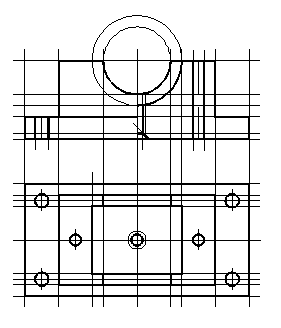 Рис. 27. "Обводка" лініями видимого контуру.
Рис. 27. "Обводка" лініями видимого контуру.